金山pdf阅读器是一款十分精巧稳定的pdf阅读工具,金山pdf阅读器为您提供更快速、舒适的阅读体验。它同时支持多种浏览模式,启动迅速,简洁易用,为您免费提供高效的PDF阅读服务。
金山pdf阅读器功能说明
1、极速阅读
启动迅速便捷,支持不同比例的阅读模式,为用户打造轻便简约的阅读工具。
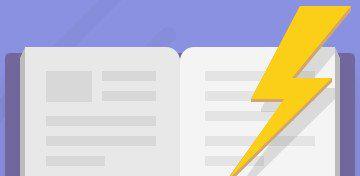
2、安全稳定
金山系桌面软件新成员,我们用初心打造可靠稳定的PDF阅读器。
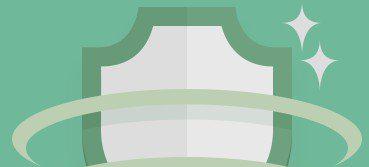
3、纯净的阅读体验
简约精致的界面,让功能一目了然 无干扰的阅读工具,让阅读更加舒适。
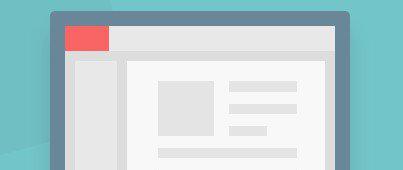
金山pdf阅读器使用方法
阅读功能安装完成后,您就可以开始阅读pdf文件了。金山PDF支持跳转到指定页面、调整文档页面显示尺寸等功能。1.跳转到指定页面点击“开始”或“视图”选项卡下的“首页”、“尾页”、“前一页”、“后一页”按钮,跳转到相应页面。您也可以直接在框中输入页码进入指定页面。通过左侧导航窗“缩略图”可以跳转至指定页面。拖拽移动缩略图中的方框,可以跳转至当前页面的指定位置。缩略图窗口顶部可以放大或缩小缩略图。通过目录可以进入指定的标题阅读。点击左侧导航窗“目录”按钮,点击相应目录跳转至指定位置。点击书签前面的“+”或“-”可以展开或收起目录。2.调整文档查看模式金山PDF提供多种查看模式。您可以单击“开始”选项卡下的“放大”、“缩小”来缩放PDF文档,或直接选择缩放比例进行缩放。单击“开始”选项卡下“实际大小”(图)和“适合宽度”(图)可以设置页面布局。此外,您还可以单击“视图”选项卡使用更多页面布局设置。打印1.如何打印PDF文档1、请确认您已正确安装打印机2、选择“金山PDF”菜单 —“打印”或“开始”选项卡—“打印”3、选择打印机、打印范围、打印份数以及其他选项4、点击“打印”2.打印对话框您可以在“金山PDF”菜单 —“打印”或“开始”选项卡—“打印”打开打印对话框并更改打印选项。按照打印对话框的内容,完成打印设置。牛铺软件园提供《金山pdf阅读器》v10.1.0.6615 官方版下载,该软件为官方版,文件大小为15.9MB,推荐指数4颗星,作为阅读工具中的顶尖厂商,完全可以放心下载哦!
∨ 展开

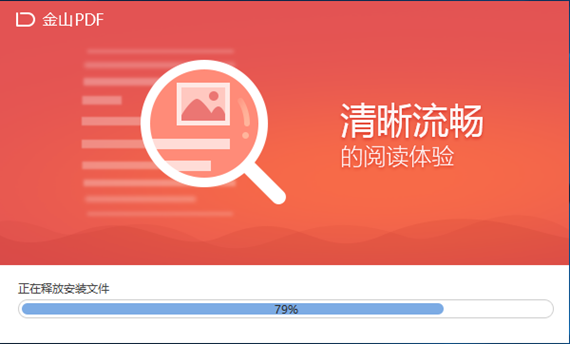
 SSReader超星图书阅览器
SSReader超星图书阅览器 EnfocusPitStopPro
EnfocusPitStopPro adobepdfreader阅读器
adobepdfreader阅读器 读书巴士
读书巴士 EPUB生成工具V1.0官方版
EPUB生成工具V1.0官方版 优道文档阅读器(UUDocProtector)
优道文档阅读器(UUDocProtector) adobeacrobatreaderdc
adobeacrobatreaderdc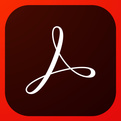 adobereader
adobereader windjview中文版
windjview中文版 caj阅读器(CAJViewer)
caj阅读器(CAJViewer) 小手阅读器V1.0正式版
小手阅读器V1.0正式版 adobereader10
adobereader10 adobereader9.4
adobereader9.4 魔爪TXT小说阅读器V5.6.1.0官方版
魔爪TXT小说阅读器V5.6.1.0官方版 麋鹿精选
麋鹿精选 lightpdf
lightpdf PDF-XChangeViewerProPortable
PDF-XChangeViewerProPortable adobedigitaleditions
adobedigitaleditions SolidPDFToolsPortable
SolidPDFToolsPortable 福昕pdf阅读器破解版
福昕pdf阅读器破解版 BytescoutPDFViewerV5.20.0.1871官方版
BytescoutPDFViewerV5.20.0.1871官方版 CopySafePDFReaderV3.0.5.6官方版
CopySafePDFReaderV3.0.5.6官方版 pdfreader
pdfreader 天天小说阅读器V1.013官方版
天天小说阅读器V1.013官方版 PlexTurbo(浦科特ssd优化工具)
PlexTurbo(浦科特ssd优化工具) 磁盘与文件夹监视器
磁盘与文件夹监视器 DiskeeperPro(磁盘碎片整理工具)
DiskeeperPro(磁盘碎片整理工具) 内存卡0磁道损坏修复工具(grubinstsruisd)
内存卡0磁道损坏修复工具(grubinstsruisd) 威刚U盘数据同步备份工具(UFDtoGO)
威刚U盘数据同步备份工具(UFDtoGO) ssd寿命检测工具(SsdReady)
ssd寿命检测工具(SsdReady) ToshibaStorageUtilities(东芝SSD/U盘优化工具)
ToshibaStorageUtilities(东芝SSD/U盘优化工具) StellarPhotoRecovery(照片恢复软件)
StellarPhotoRecovery(照片恢复软件) DiskUsageAnalyzerFree(磁盘使用率分析工具)
DiskUsageAnalyzerFree(磁盘使用率分析工具) 兔520镜像大师
兔520镜像大师 ExtraSubst(虚拟磁盘管理工具)
ExtraSubst(虚拟磁盘管理工具) 分区助手专业版
分区助手专业版 SyncBreezeUltimate(本地磁盘同步软件)
SyncBreezeUltimate(本地磁盘同步软件) CCBoot2018
CCBoot2018 4K扇区对齐查看工具
4K扇区对齐查看工具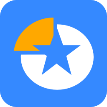 易我分区管理大师
易我分区管理大师 WDSSDDashboard(西数固态硬盘工具)
WDSSDDashboard(西数固态硬盘工具) UltraDefrag开源的磁盘整理工具
UltraDefrag开源的磁盘整理工具 Diskovery(硬盘检测工具)
Diskovery(硬盘检测工具)